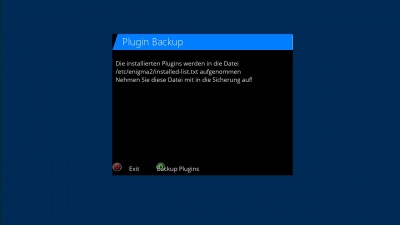Erweiterungen sichern: Unterschied zwischen den Versionen
Aus Gigablue
Admin (Diskussion | Beiträge) |
Admin (Diskussion | Beiträge) |
||
| Zeile 1: | Zeile 1: | ||
Um Erweiterungen (Plugins) zu sichern dazu benötigen Sie USB Stick oder USB HDD | Um Erweiterungen (Plugins) zu sichern dazu benötigen Sie USB Stick oder USB HDD | ||
| − | Wenn Sie einem USB Stick oder USB HDD angeschlossen haben an GigaBlue | + | Wenn Sie einem USB Stick oder USB HDD angeschlossen haben an GigaBlue. |
| + | |||
Gehen Sie ins '''Menu/Einstellungen/System/ Softwareverwaltung / Erweiterungen sichern''' und drücken Sie die OK Taste. Abb. 1 mit der Grüne-Taste sichern Abb. 2 | Gehen Sie ins '''Menu/Einstellungen/System/ Softwareverwaltung / Erweiterungen sichern''' und drücken Sie die OK Taste. Abb. 1 mit der Grüne-Taste sichern Abb. 2 | ||
Version vom 3. April 2016, 02:44 Uhr
Um Erweiterungen (Plugins) zu sichern dazu benötigen Sie USB Stick oder USB HDD Wenn Sie einem USB Stick oder USB HDD angeschlossen haben an GigaBlue.
Gehen Sie ins Menu/Einstellungen/System/ Softwareverwaltung / Erweiterungen sichern und drücken Sie die OK Taste. Abb. 1 mit der Grüne-Taste sichern Abb. 2